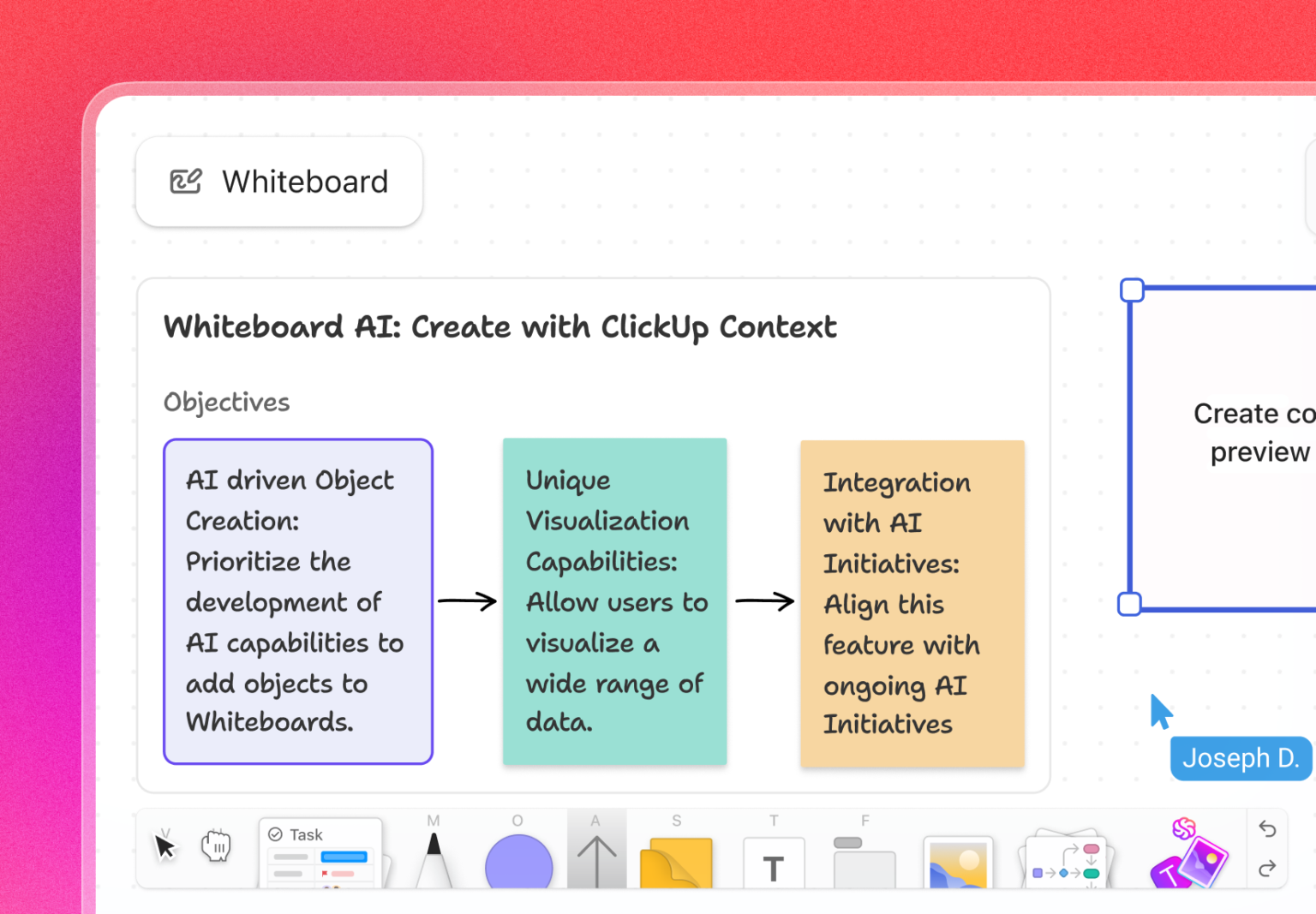Samenwerking is de ruggengraat van elk succesvol team, of je nu een kleine groep of een grootschalig project beheert.
Terwijl kleine teams gedijen op hechte communicatie, vereisen moderne projecten vaak uitgestrekte 'mega cross-functionele teams' met tientallen of zelfs honderden leden.
Naarmate teams groeien, worden de samenwerkingsuitdagingen steeds groter, maar de oplossing ligt niet in het verminderen van het aantal teams. In plaats daarvan moeten teams worden uitgerust met de juiste tools. Het pakket samenwerkingstools van Microsoft is ontworpen om silo's te doorbreken, de communicatie te verbeteren en de productiviteit te verhogen wanneer teams samenwerken, ongeacht de grootte.
In deze blogpost worden de 11 beste samenwerkingstools van Microsoft besproken waarmee je team verbinding kan houden, efficiënter kan werken en meer kan bereiken.
11 Beste Microsoft tools voor samenwerking om productiviteit te verbeteren
- Wat moet u zoeken in Microsoft-samenwerkingstools?
- 11 Beste Microsoft-samenwerkingstools
- 1. Microsoft Teams (de beste voor teamcommunicatie en vergaderingen)
- 2. Microsoft SharePoint (het beste voor delen van documenten en samenwerking)
- 3. Microsoft Outlook (het beste voor e-mail en kalenderbeheer)
- 4. Microsoft Whiteboard (Het beste voor brainstormen en visuele samenwerking)
- 5. Microsoft Project (Het beste voor projectmanagement)
- 6. Microsoft OneDrive for Business (Beste voor cloud opslagruimte en delen van bestanden)
- 7. Microsoft Nog te doen (Beste voor Taakbeheer)
- 8. Microsoft Loop (Beste voor real-time co-auteurschap)
- 9. Microsoft Viva Engage (Beste voor werknemersbetrokkenheid)
- 10. Microsoft OneNote (het beste voor aantekeningen maken en organiseren)
- 11. Microsoft 365 Groups (De beste ruimte voor teamsamenwerking)
- Andere Microsoft-samenwerkingstools
- 11. Microsoft 365 Groups (De beste ruimte voor teamsamenwerking)
- 10. Microsoft OneNote (het beste voor aantekeningen maken en organiseren)
- 9. Microsoft Viva Engage (Beste voor werknemersbetrokkenheid)
- 8. Microsoft Loop (Beste voor real-time co-auteurschap)
- 7. Microsoft Nog te doen (Beste voor Taakbeheer)
- 6. Microsoft OneDrive for Business (Beste voor cloud opslagruimte en delen van bestanden)
- 5. Microsoft Project (Het beste voor projectmanagement)
- 4. Microsoft Whiteboard (Het beste voor brainstormen en visuele samenwerking)
- 3. Microsoft Outlook (het beste voor e-mail en kalenderbeheer)
- 2. Microsoft SharePoint (het beste voor delen van documenten en samenwerking)
- 1. ClickUp (het beste voor uitgebreid projectmanagement en samenwerking)
- 2. Slack (het beste voor samenwerking met externe organisaties)
- 3. Asana (het beste voor het beheren van werkupdates)
- Het juiste samenwerkingsplatform kiezen
- 3. Asana (het beste voor het beheren van werkupdates)
- 2. Slack (het beste voor samenwerking met externe organisaties)
- 1. Microsoft Teams (de beste voor teamcommunicatie en vergaderingen)
60-seconden samenvatting
Hier zijn 11 van de beste Microsoft-samenwerkingstools om productiviteit te verbeteren:
- Microsoft Teams (het beste voor teamcommunicatie en vergaderingen)
- Microsoft SharePoint (de beste voor delen van documenten en samenwerking)
- Microsoft Outlook (het beste voor e-mail en kalenderbeheer)
- Microsoft Whiteboard (het beste voor brainstormsessies en visuele samenwerking)
- Microsoft Project (Beste voor projectmanagement)
- Microsoft OneDrive for Business (Beste voor opslagruimte in de cloud en delen van bestanden)
- Microsoft Nog te doen (Beste voor Taakbeheer)
- Microsoft Loop (Beste voor real-time co-auteurschap)
- Microsoft Viva Engage (Beste voor werknemersbetrokkenheid)
- Microsoft OneNote (Beste voor aantekeningen maken en organiseren)
- Microsoft 365 Groups (de beste voor ruimtes waar teams kunnen samenwerken)
Andere Microsoft-samenwerkingstools
- ClickUp (Beste voor uitgebreid projectmanagement en samenwerking)
- Slack (het beste voor samenwerking met externe organisaties)
- Asana (het beste voor het beheren van werkupdates)
Wat moet u zoeken in Microsoft-samenwerkingstools?
Met de juiste Microsoft-samenwerkingstools kunt u moeiteloos ideeën delen en projecten op rolletjes laten lopen.
Hier zijn een paar sleutel functies om in gedachten te houden:
- Functies: Stem de mogelijkheden van de tool af op uw specifieke behoeften. Microsoft Project blinkt bijvoorbeeld uit in het gedetailleerd bijhouden van projecten, terwijl Microsoft Loop modulaire samenwerking op het gebied van content mogelijk maakt
- Schaalbaarheid: Of u Microsoft nu gebruikt voor persoonlijke productiviteit of voor samenwerking in de hele onderneming, zoek een tool die kan worden aangepast aan de groeiende vraag naar gegevens en gebruikers zonder dat dit ten koste gaat van de prestaties
- Integratie: Kies voor tools die naadloos integreren met Microsoft apps zoals Outlook, OneDrive en Power BI
- Gebruiksgemak: Zoek naar tools die de inwerktijd tot een minimum beperken, zodat ze zelfs toegankelijk zijn voor niet-technische gebruikers
- Kosteneffectiviteit: Beoordeel of de prijs van de tool past bij het budget van uw organisatie en houd rekening met de ROI op lange termijn. Microsoft 365 abonnementen bundelen meerdere tools en bieden vaak een betere waarde dan standalone oplossingen
Ook lezen: Top Microsoft Teams Alternatieven & Concurrenten
11 Beste Microsoft-samenwerkingstools
Nu je weet welke functies je moet zoeken in Microsoft-samenwerkingstools, hebben we een lijst samengesteld met de beste, die elk krachtige functies bieden om je te helpen.
1. Microsoft Teams (het beste voor teamcommunicatie en vergaderingen)
/$$img/ https://clickup.com/blog/wp-content/uploads/2025/02/image-620-1400x788.png Microsoft Teams /%img/
via Microsoft Teams Microsoft Teams is een platform voor eenduidige communicatie en samenwerking dat uitblinkt in realtime chatten en video vergaderen. De integratie met Office 365 apps maakt het de hub voor teamwerk.
Teams chatten stelt je in staat om content gelijktijdig te delen en te bewerken in groepschat, waarbij ieders wijzigingen automatisch worden opgeslagen. Je kunt direct binnen het platform samenwerken aan bestanden, waardoor er minder lange threads nodig zijn.
Microsoft Teams beste functies
- Video- en audioconferenties mogelijk maken met tot 1000 deelnemers op Teams
- Communiceer met grote groepen gewijd aan projecten met behulp van de functie Kanalen
- Vergaderingen automatisch opnemen en transcriberen voor toekomstig gebruik
- Together Mode gebruiken om virtuele vergaderingen boeiender te maken
Beperkingen van Microsoft Teams
- Het beheren en organiseren van gedeelde bestanden binnen kanalen of chats kan steeds moeilijker worden naarmate het volume toeneemt
- Een andere belangrijkeMicrosoft Teams con is dat het teams limiet tot 200 publieke kanalen en 30 privé kanalen
Microsoft Teams prijzen
- Microsoft Teams Essentials: $4/gebruiker per maand
- 365 Business Basic: $6/gebruiker per maand
- 365 Business Standard: $12,5/gebruiker per maand
Beoordelingen en recensies van Microsoft Teams
- G2: 4.3/5 (15.500+ beoordelingen)
- Capterra: 4.5/5 (9.500+ beoordelingen)
Wat zeggen echte gebruikers over Microsoft Teams?
Ik vind het geweldig dat Teams realtime samenwerking op documenten mogelijk maakt en functies voor videoconferenties biedt. Het volgende niveau van samenwerking op alle communicatiedomeinen stelt gebruikers in staat om een volledig meeslepende en zinvolle samenwerking te hebben die elke kantoortool die nu beschikbaar is, overstijgt._
Geverifieerde G2 beoordeling
👀Did You Know? Volgens onderzoek van Gartner, bijna 80% van de werknemers vertrouwt nu op samenwerkingstools voor werk.
2. Microsoft SharePoint (het beste voor delen van documenten en samenwerking)
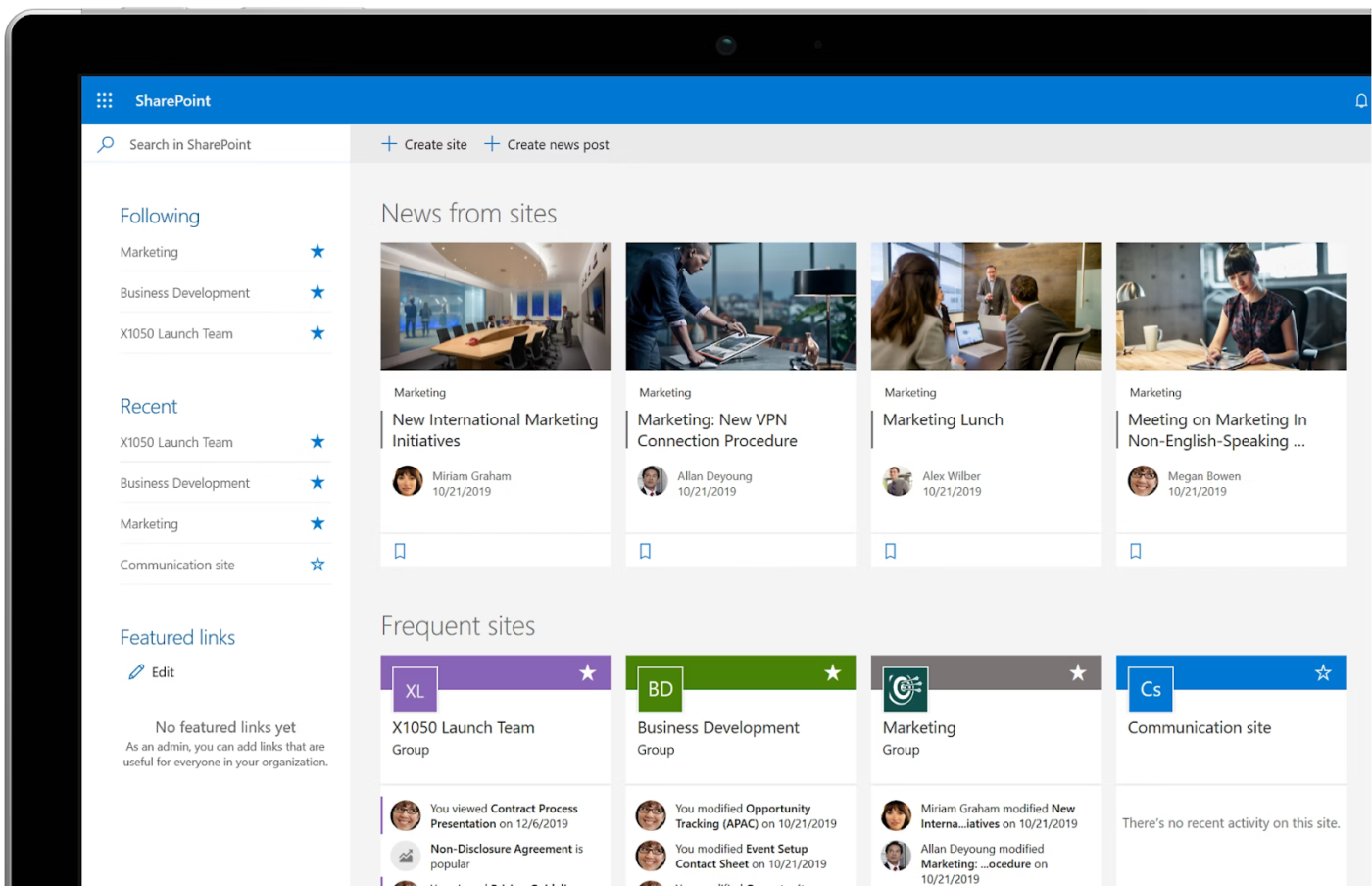
via Microsoft SharePoint Bekend om de samenwerking tussen documenten, Microsoft SharePoint stelt Teams in staat om in realtime als co-auteur op te treden voor documenten met behoud van een sterk versiebeheer.
Je kunt kiezen uit een documentbibliotheek met meer dan 100 SharePoint sjablonen of je kunt een aangepaste werkstroom ontwerpen om te integreren met SharePoint. De belangrijkste functie is de mogelijkheid om workflows te automatiseren met Power Automate.
Microsoft SharePoint beste functies
- Aangepaste intranetportalen maken voor interne communicatie
- Toestemmingen en toegangscontroles beheren voor betere veiligheid
- Gebruik metadata tagging voor het eenvoudig categoriseren en doorzoeken van documenten
Microsoft SharePoint limieten
- Sommige mensen hebben tijd nodig om uit te zoeken hoe ze anderen toegang kunnen verlenen
- Er is enige vertraging bij het uploaden van bestanden of het verplaatsen van bestanden naar andere mappen
Microsoft SharePoint-prijzen
- Gratis: Proefversie van één maand
- SharePoint (abonnement 1): $6/gebruiker per maand
- Microsoft 365 Business Standard: $15/gebruiker per maand
Microsoft SharePoint beoordelingen en recensies
- G2: 4/5 (8.000+ beoordelingen)
- Capterra: 4.3/5 (5.000+ beoordelingen)
Ook lezen: Een team managen: Vaardigheden, strategieën, hulpmiddelen
3. Microsoft Outlook (het beste voor e-mail en kalenderbeheer)
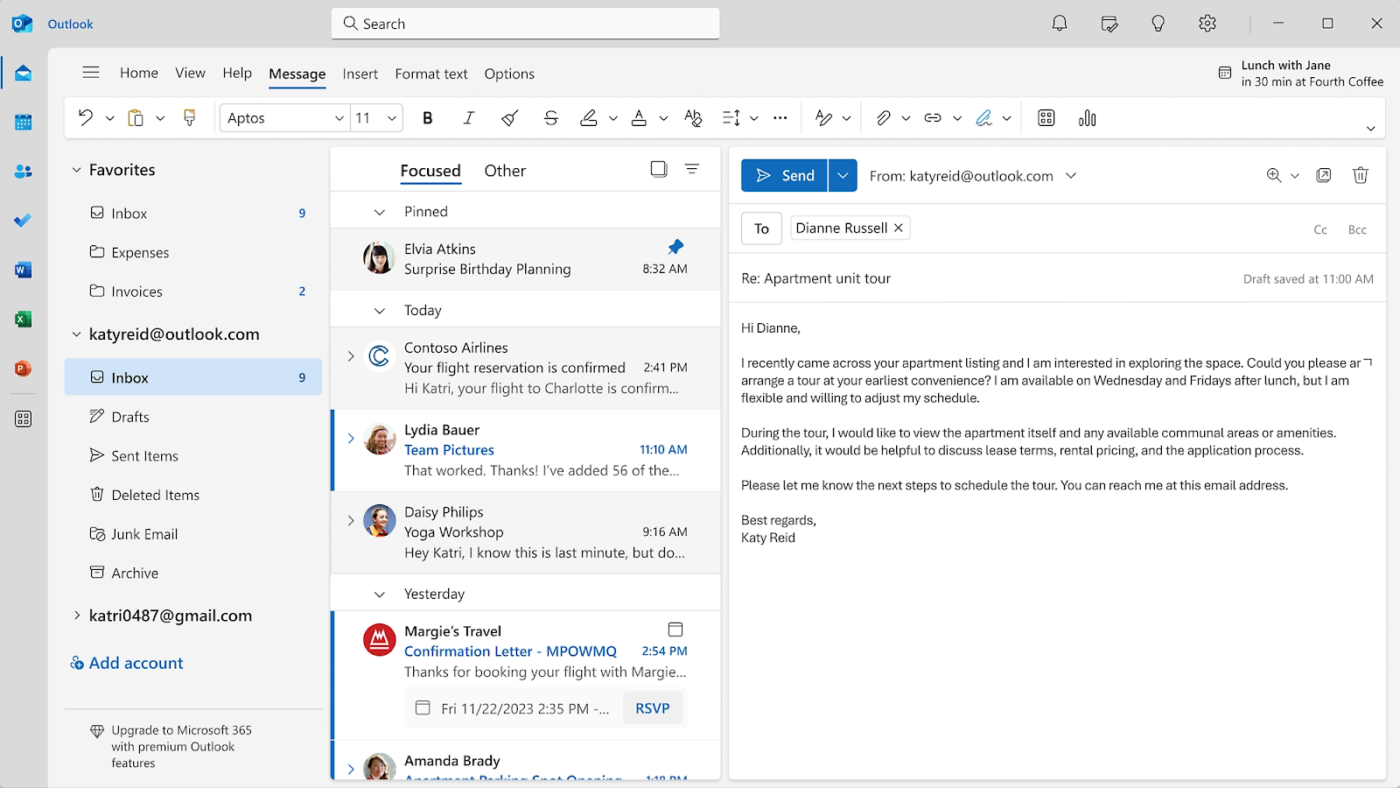
via Microsoft Outlook Microsoft Outlook is een krachtig hulpmiddel voor e-mailbeheer dat verder gaat dan basiscommunicatie en biedt geïntegreerde gedeelde kalenders voor teams en een ingebouwde Taakmanager om teams georganiseerd te houden. Outlook staat bekend om zijn veiligheid voor ondernemingen en zorgt ervoor dat uw communicatie privé en veilig blijft.
De functies voor het plannen van vergaderingen en e-mail maken het een uitstekend hulpmiddel voor het bedrijfsleven en om vooruit te blijven in een drukke werkomgeving.
Microsoft Outlook beste functies
- Automatisch prioriteiten toekennen aan e-mails met de functie Gefocuste inbox
- Gedeelde mailboxen beheren voor samenwerking in teams
- Houd uw zinnen beknopt en gepolijst met suggesties terwijl u schrijft (intelligente spelling- en grammaticacontroles)
- Synchroniseren tussen desktop en mobiel voor productiviteit onderweg
Beperkingen van Microsoft Outlook
- De zoekfunctie kan soms traag zijn, vooral bij een grote hoeveelheid e-mails
- Outlook werkt niet goed op smartphones en soms is er een vertraging bij het ontvangen van e-mails
Microsoft Outlook prijzen
- Gratis
- Microsoft 365 Business Basic: $7,20/gebruiker per maand
- Microsoft 365 Business Standard: $15/gebruiker per maand
- Microsoft 365 Business Premium: $26,40/gebruiker per maand
Microsoft Outlook beoordelingen en beoordelingen
- G2: 4.5/5 (2.500+ beoordelingen)
- Capterra: 4.5/5 (2.000+ beoordelingen)
Wat zeggen echte gebruikers over Microsoft Outlook?
MS Outlook is een van de meest gebruikte programma's om te e-mailen en om je kalender voor werk te beheren. De beste functie van deze tool is de naadloze integratie met andere tools voor vergaderingen zoals Zoom workplace, MS Teams enz. Ik ben al 7 jaar een dagelijkse gebruiker van MS Outlook en het is een van de handigste tools met realtime synchronisatieopties.
Geverifieerde G2 beoordeling
4. Microsoft Whiteboard (het beste voor brainstormsessies en visuele samenwerking)
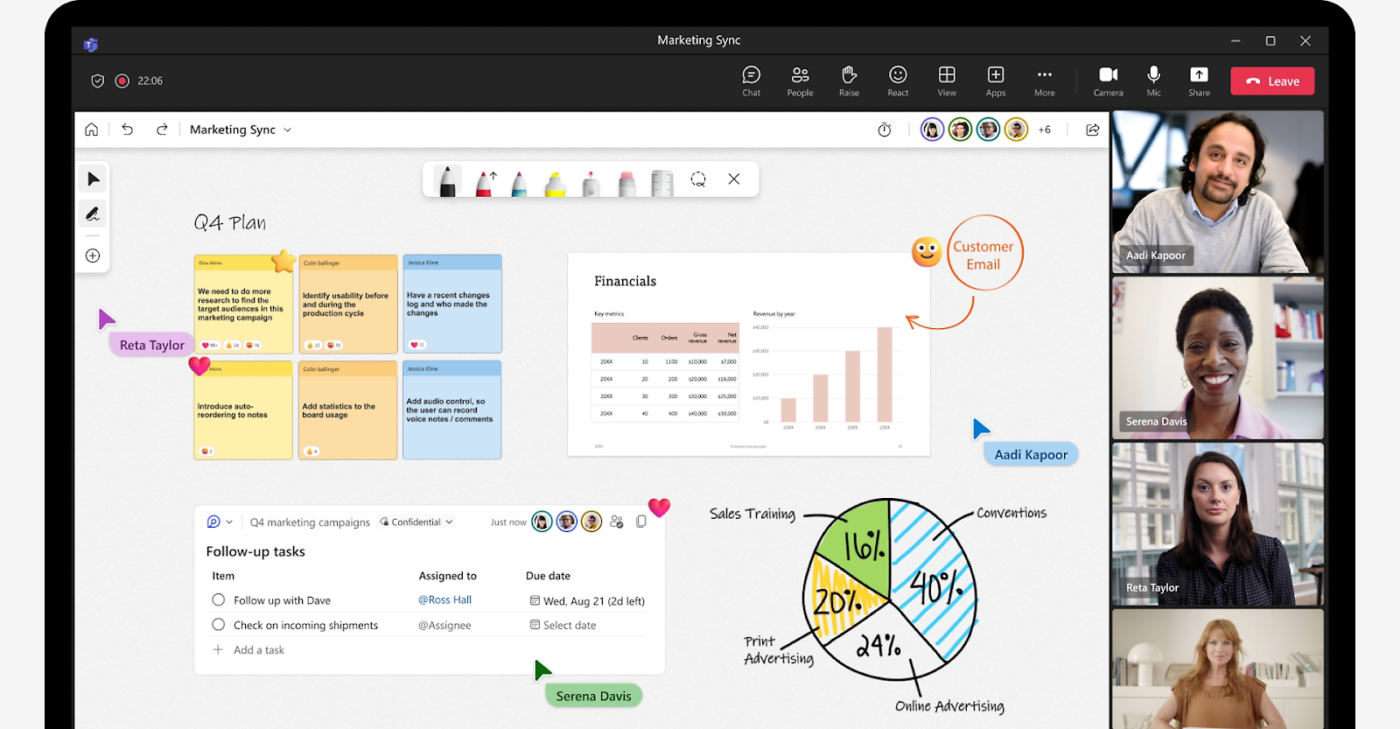
via Whiteboard van Microsoft Microsoft Whiteboard biedt een digitaal canvas voor teams om creatief samen te werken. Het is ideaal voor brainstormsessies, abonnementen en het schetsen van ideeën in realtime. Een unieke functie is de automatische vormherkenning, die met de hand getekende vormen omzet in gepolijste diagrammen.
Microsoft Whiteboard beste functies
- Gebruik plakbriefjes en tekstvakken om gestructureerd te brainstormen
- Blijf in de werkstroom met Loop-onderdelen in Whiteboard die synchroniseren tussen chats, vergaderingen, e-mails en documenten
- Geniet van een natuurlijke schrijf- en tekenervaring met Microsoft's Surface Hub met actief inkten met twee pennen
- Innoveer en ontwerp sneller met 60+ kant-en-klare sjablonen
Microsoft Whiteboard beperkingen
- Er zijn fouten in de weergave gerapporteerd wanneer meer dan één gebruiker aan hetzelfde bestand werkt
Microsoft Whiteboard prijzen
- Gratis met een Microsoft 365 account/abonnement
Microsoft Whiteboard beoordelingen en recensies
- G2: 4/5 (40+ beoordelingen)
- Capterra: 4.4/5 (140+ beoordelingen)
Ook lezen: Sjablonen en technieken voor brainstormen
5. Microsoft Project (het beste voor projectmanagement)
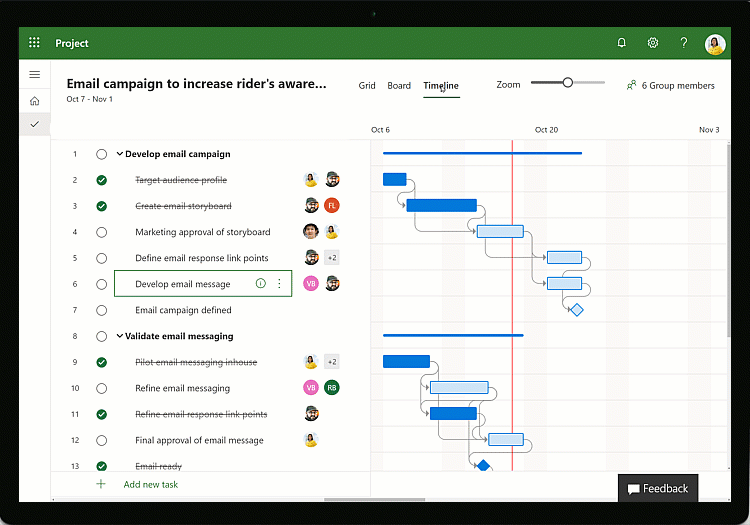
via Microsoft project Als je een hulpmiddel wilt voor het plannen, bijhouden en beheren van complexe projecten, dan is Microsoft Project iets voor jou. Het is ideaal voor het toewijzen van resources en het beheren van tijdlijnen. Deze voorspellende planner gebruikt AI om optimale tijdlijnen en toewijzing van middelen voor te stellen.
Microsoft Project beste functies
- Integreer met Planner voor vereenvoudigd Taakbeheer
- Abonneer je projecten met een dynamische planning op basis van benodigde inspanning, duur van het project en toegewezen teamleden
- Creëer interactieve dashboards om de algemene status weer te geven en door te dringen in de details van uw projecten en programma's met behulp van Power BI-visualisatie
- Automatiseer werkstromen op desktop en mobiel met een flexibel, veilig platform gebouwd op Azure cloud
Microsoft Project limieten
- Sommige gebruikers hebben de noodzaak van uitgebreid experimenteren gerapporteerd om de interface volledig te begrijpen
Prijzen van Microsoft Project
- Microsoft Planner:Inbegrepen in Microsoft 365
- Planner Abonnement 1: $10/gebruiker per maand
- Planner en Project Plan 3: $30/gebruiker per maand
- Planner en Project Plan 5: $55/gebruiker per maand
Microsoft Project beoordelingen en recensies
- G2: 4/5 (1.500+ beoordelingen)
- Capterra: 4.4/5 (2.000+ beoordelingen)
👀Wist u dat? Uit een onderzoek van Microsoft is gebleken dat 85% van de werknemers zegt dat samenwerkingstools essentieel zijn voor de digitale transformatie van hun bedrijf.
6. Microsoft OneDrive for Business (Beste voor cloud opslagruimte en delen van bestanden)
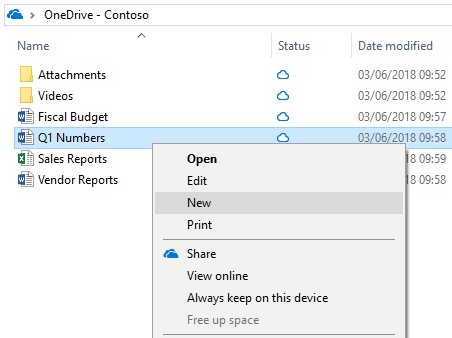
via Microsoft OneDrive OneDrive for Business biedt veilige opslagruimte in de cloud en maakt veilig delen van bestanden overal mogelijk. Het is vooral waardevol voor teams die op afstand werken en in hybride installaties. Een sleutelpunt is de functie voor 30 dagen bestandsherstel, die een laag gegevensbescherming biedt.
Microsoft OneDrive for Business beste functies
- Automatisch back-ups maken van bestanden, foto's en video's op verschillende apparaten
- Bestanden extern delen met beveiligde koppelingen en vervaldata
- Gevoelige gegevens beschermen met geavanceerde versleuteling en compliance tools
- Belangrijke documenten scannen met de mobiele app van Microsoft OneDrive
Microsoft OneDrive for Business beperkingen
- Beperkte samenwerkingsfuncties voor niet-Office documenten
- Hogere kosten voor geavanceerde functies
Microsoft OneDrive voor Business prijzen
- OneDrive voor Bedrijven (Abonnement 1): $6/maand per gebruiker
- Microsoft Business 365 Basic: $7,20/maand per gebruiker
- Microsoft Business 365 Standard: $15/maand per gebruiker
Microsoft OneDrive voor Business beoordelingen en recensies
- G2: 4.3/5 (9.500+ beoordelingen)
- Capterra: 4,5/5 (12.000+ beoordelingen)
Wat zeggen echte gebruikers over Microsoft OneDrive for Business?
Voor mij maakt de naadloze integratie met MS 365 het gemakkelijk om in realtime samen te werken aan Word-, Excel- en PowerPoint-documenten met ons team en de hele organisatie.
Geverifieerde G2 beoordeling
💡Pro Tip: Integreer cloud samenwerking tools met uw projectmanagementsysteem om workflows te versnellen en het wisselen van context voor uw team te verminderen.
7. Microsoft Nog te doen (het beste voor Taakbeheer)
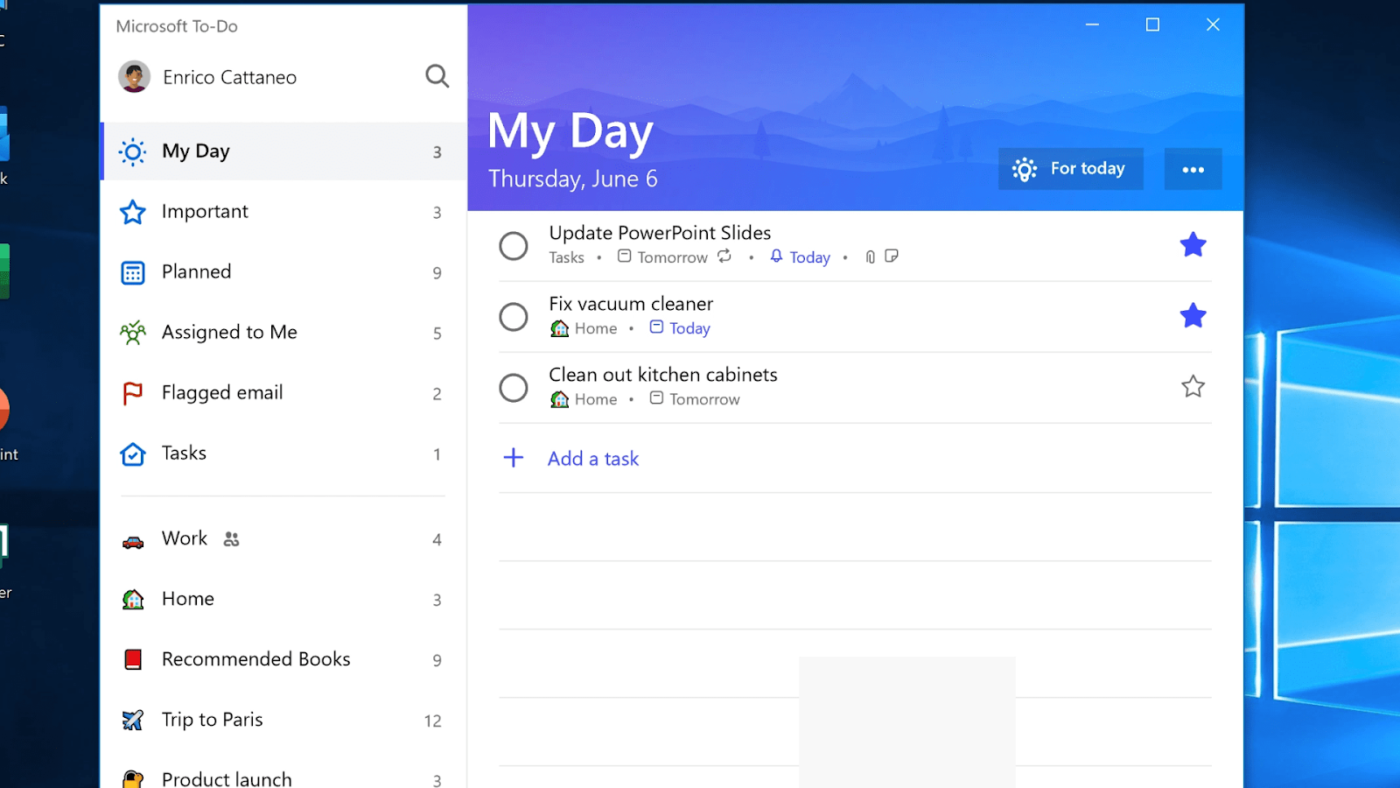
via Microsoft Nog te doen Microsoft Nog te doen is een cross-platform app voor taakbeheer en combineert op unieke wijze eenvoud en cross-platform synchronisatie. Hiermee kunt u taken opdelen in eenvoudige stappen, deadlines toevoegen en herinneringen instellen voor uw dagelijkse checklist om u op het juiste spoor te houden.
Microsoft Nog te doen beste functies
- Taken toewijzen aan teamleden voor gedeelde verantwoordelijkheid
- Bestanden of aantekeningen direct aan Taken toevoegen voor meer context
- Individuele of gedeelde lijsten met Taken synchroniseren op alle apparaten voor naadloze updates
- Integreren met Outlook Taken om alle soorten Taken op één plaats te beheren
Nog te doen beperkingen van Microsoft
- Sterk afhankelijk van het ecosysteem van Microsoft
- Beperkte aangepaste functies voor het markeren van de Taken
Prijzen van Microsoft Nog Te Doen
- Gratis met Microsoft 365 accounts/abonnementen
Microsoft Nog te doen beoordelingen en recensies
- G2: 4.4/5 (80+ beoordelingen)
- Capterra: 4.6/5 (3.000+ beoordelingen)
Wat zeggen gebruikers over Microsoft Nog Te Doen?
Ik hou van Microsoft To-Do vanwege de naadloze integratie van functies voor taakbeheer en samenwerking, die mijn ontwerpworkflow moeiteloos verbeteren en een creatieve draai geven aan het organiseren van taken.
Geverifieerde G2-beoordeling
Ook gelezen: Microsoft Nog te doen-alternatieven en concurrenten
8. Microsoft Loop (Beste voor real-time co-auteurschap)
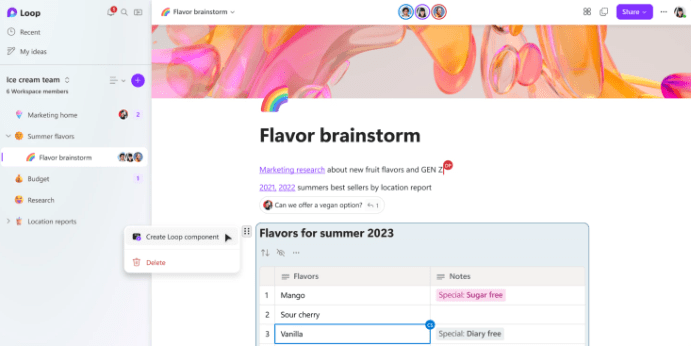
via Microsoft lus Microsoft Loop verbetert de samenwerking door realtime, dynamisch delen van content mogelijk te maken via zijn vloeiende componenten zoals tabellen, lijsten of aantekeningen.
Deze kunnen gelijktijdig worden bewerkt in Microsoft apps zoals Teams en Outlook, waardoor silo's worden geëlimineerd en transparantie wordt aangemoedigd voor functieoverschrijdende teams . De modulaire structuur van Loop past zich aan veranderende projectbehoeften aan en biedt flexibiliteit en duidelijkheid.
Microsoft Loop beste functies
- Co-creëer, blijf op de hoogte en ga verder waar anderen zijn gebleven met Copilot in Loop
- Wijzigingen in onderdelen bijhouden met ingebouwde versiegeschiedenis
- Projecten beheren met gekoppelde pagina's voor uitgebreide documentatie
- Ontvang alleen de notificaties die u belangrijk vindt en blijf gefocust op wat uw aandacht nodig heeft
Microsoft Loop limieten
- Geen optie om relationele databases te maken of om pagina's binnen een andere pagina te koppelen
- Sommige gebruikers hebben moeite om gasten toegang te geven tot bestanden
Microsoft Loop prijzen
- Gratis met Microsoft 365 account/abonnement
Microsoft Loop beoordelingen en recensies
- G2: Niet genoeg beoordelingen
- Capterra: Niet genoeg beoordelingen
Ook lezen: Gratis sjablonen voor projectcommunicatieplannen: Excel, Word & ClickUp
9. Microsoft Viva Engage (Beste voor werknemersbetrokkenheid)
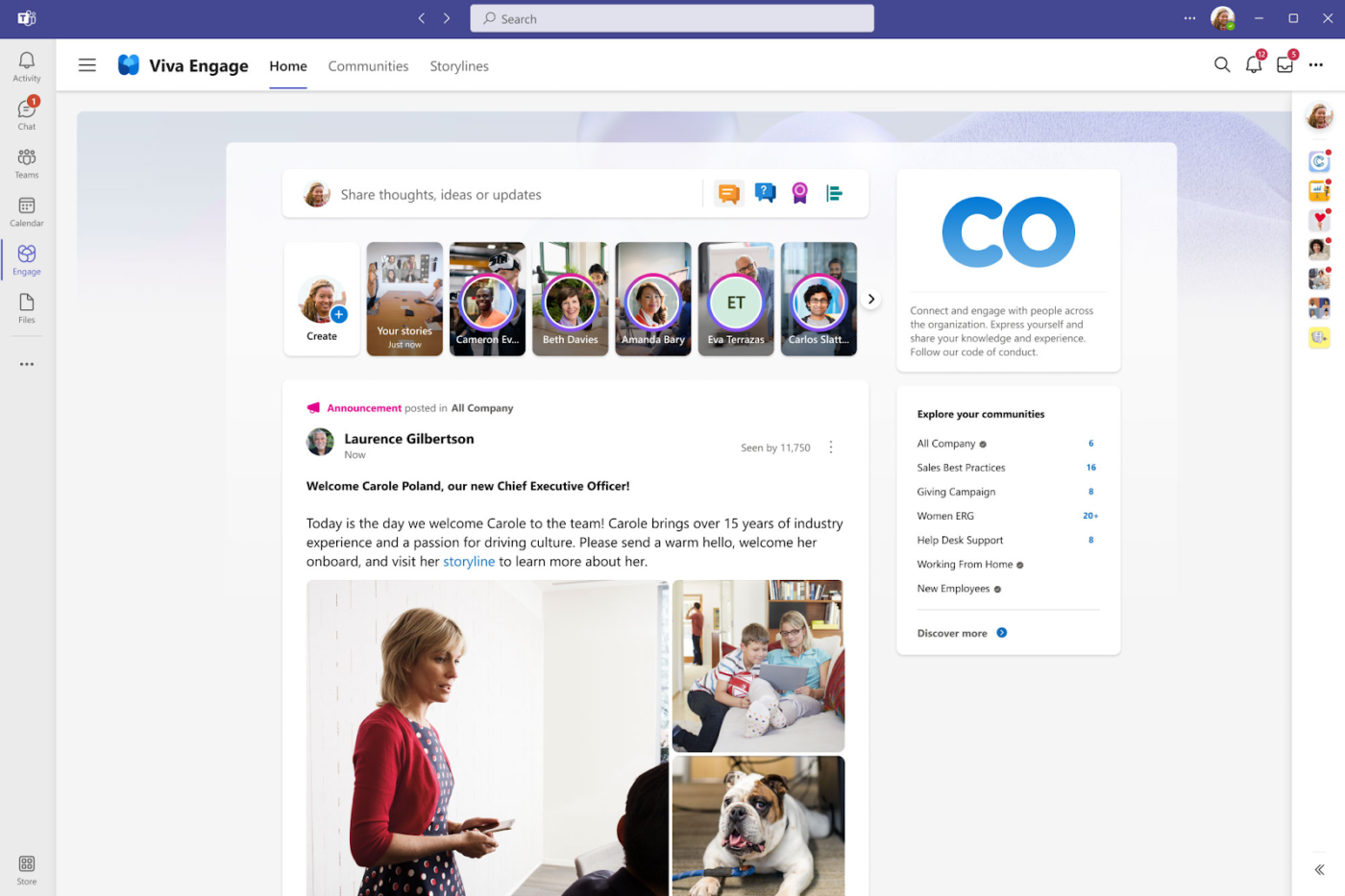
via Microsoft inschakelen Microsoft Viva Engage is speciaal ontworpen voor ondernemingen en verbindt werknemers via een platform in de stijl van sociale netwerken.
Het bevordert open en gezamenlijke communicatie en het delen van kennis. Een unieke functie is de Storyline-functie, die bedrijfsgegevens ontsluit en werknemers updates en inzichten laat delen, zodat er een gemeenschapsgevoel ontstaat.
Microsoft Viva Engage beste functies
- Host virtuele gebeurtenissen om teambetrokkenheid te stimuleren
- Genereer en verfijn een bericht, voeg details toe en kies de toon met Copilot in Viva Engage
- Peilingen en enquêtes plaatsen om feedback van het team te verzamelen
- Erken prestaties met badges en klassementen
- Deel organisatorische updates met gestileerde feeds
Microsoft Viva Engage limieten
- Sommige gebruikers geven aan dat er behoefte is aan betere aangepaste opties voor het dashboard en analytische rapporten
- Gebruikers die niet vertrouwd zijn met Microsoft Teams en Viva Connections hebben het moeilijk om het platform te leren kennen
Microsoft Viva Engage prijzen
- Microsoft Viva Communicatie en gemeenschappen voor werknemers: $2/gebruiker per maand
- Microsoft Viva Werkplekanalyses en werknemersfeedback: $6/gebruiker per maand
- Microsoft Viva Suite: $12/gebruiker per maand
Microsoft Viva Engage beoordelingen en recensies
- G2: 4.5/5 (40+ beoordelingen)
- Capterra: 4.2/5 (800+ beoordelingen)
🧠 Leuk weetje: Volgens een onderzoek van Salesforce, geeft 75% van de werknemers de voorkeur aan om met collega's om te gaan als met een vriend en meer dan een derde geeft er zelfs de voorkeur aan om met externe klanten of partners om te gaan als met een vriend.
Ook lezen: Beste Microsoft Loop-alternatieven waarmee samenwerken eenvoudig lijkt
10. Microsoft OneNote (het beste voor aantekeningen maken en organiseren)

via Microsoft OneNote Met ondersteuning voor rijke content, zoals tekst, afbeeldingen en geluidsopnamen, stelt Microsoft OneNote teamleden in staat om bij te dragen en toegang te krijgen tot informatie in realtime. Het kan synchroniseren tussen apparaten en integreren met Microsoft 365, waardoor het ideaal is voor brainstormen, delen van ideeën en effectief samenwerken.
Je kunt audio-opnames toevoegen om details van vergaderingen vast te leggen en belangrijke content markeren met ingebouwde tekengereedschappen.
Microsoft OneNote beste functies
- Boots het gevoel van een fysieke map na met afzonderlijke secties en pagina's in de lay-out van het digitale notitieboek
- Combineer het gebruik van digitale inkt met het natuurlijke gevoel van een pen om je inspiratie te schetsen en deze aan je team leden te presenteren
- Leg je aantekeningen snel vast met behulp van spraaktranscriptie en bekijk ze later opnieuw
Microsoft OneNote beperkingen
- Gebrek aan geavanceerde functies voor Taakbeheer
- Geen weergave van Gantt grafieken of tijdlijnen
Microsoft OneNote prijzen
- Gratis proefversie met beperkte functies
- Beschikbaar als add-on in Microsoft 365 abonnementen vanaf $7,20 gebruiker/maand
Microsoft OneNote beoordelingen en recensies
- G2: 4.5/5 (1.800+ beoordelingen)
- Capterra: 4.6/5 (1.500+ beoordelingen)
Wat zeggen echte gebruikers over Microsoft OneNote?
Microsoft OneNote is een uitstekende toepassing voor het maken van digitale aantekeningen met een intuïtieve layout en een breed bereik aan functies. Het is een geweldige optie voor effectief aantekeningenbeheer vanwege de sterke organisatiestructuur, cross-platform synchronisatie, grote gratis versie, superieure webclipper en functies voor samenwerking.
Geverifieerde G2 beoordeling
11. Microsoft 365 Groups (Beste voor ruimtes voor teamsamenwerking)
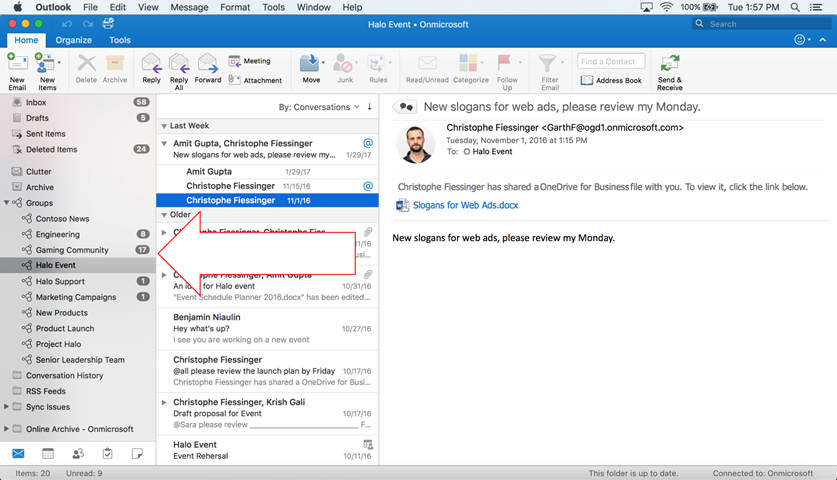
Houd iedereen op de hoogte door uw MS Teams te verbinden met ClickUp-werkruimten
De ClickUp Microsoft Teams integraties stellen u in staat om taken te maken, toe te wijzen en bij te houden zonder van platform te wisselen.
Deze integratie zorgt voor realtime updates en gecentraliseerde communicatie tussen teams, terwijl u profiteert van Microsoft Teams functies en workflows aanpassen voor hybride teams en teams op afstand.
Dankzij de integratie met Outlook kunt u uw e-mails, taken en gebeurtenissen in de agenda synchroniseren, zodat er niets tussenkomt. En met OneDrive kunt u gemakkelijk documenten delen en samenwerken zonder het ClickUp platform te verlaten.
ClickUp Doelen
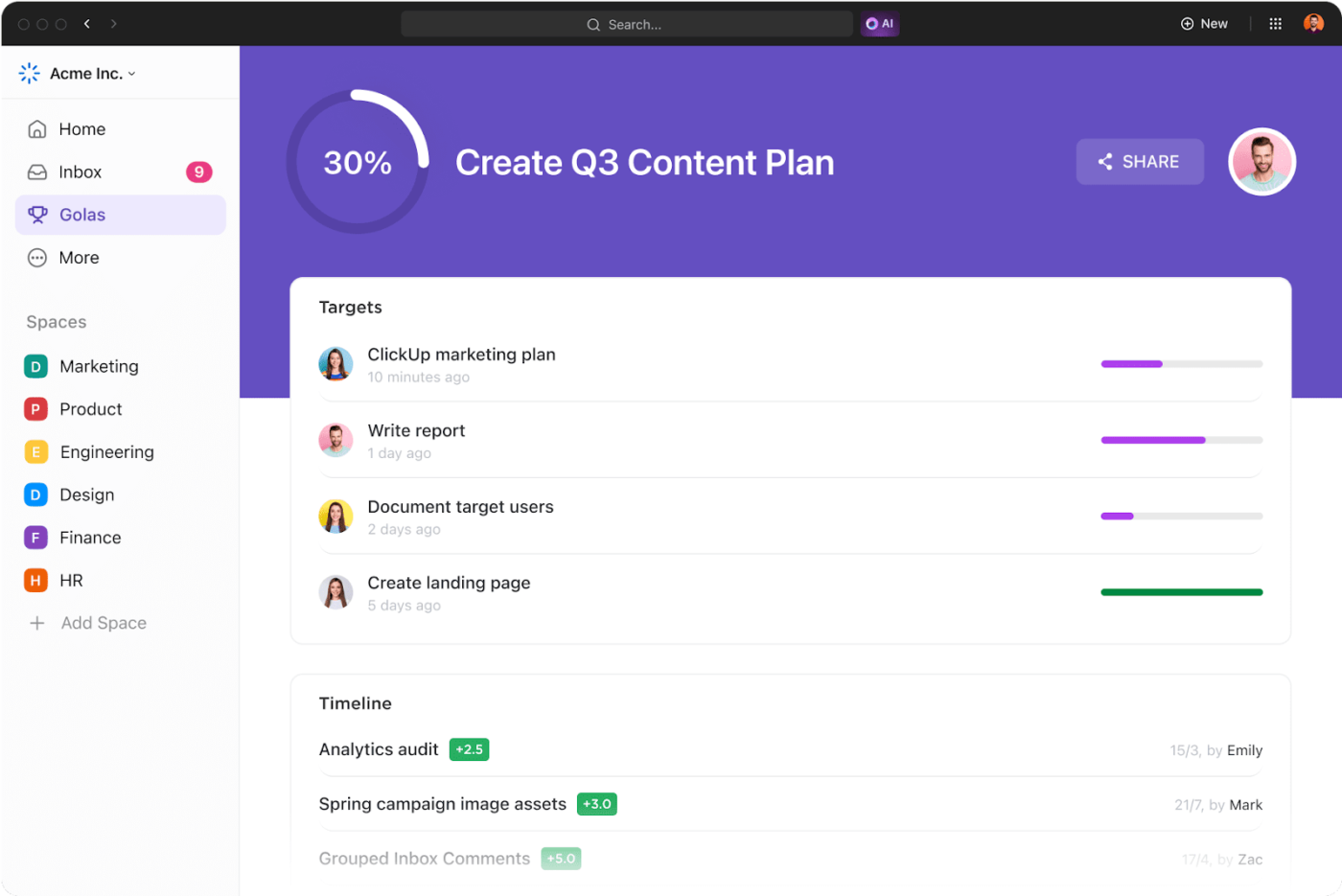
Werk samen met uw team aan projecten om gedeelde doelen te bereiken met ClickUp Goals ClickUp Doelen helpt uw team op koers te blijven met de instelling van doelen en het bijhouden van de voortgang. U kunt tijdlijnen visualiseren, duidelijke doelstellingen bepalen en uw hele team samenbrengen om belangrijke mijlpalen te bereiken.
ClickUp Whiteboards
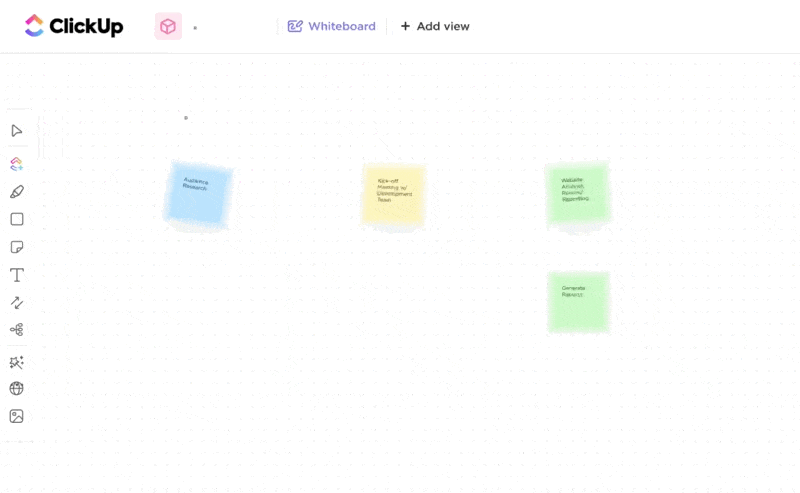
Brainstorm met je team in ClickUp Whiteboards
Als het op brainstormen aankomt, ClickUp Whiteboards nemen het voortouw. Ze gaan verder dan eenvoudige visuals door u in staat te stellen ideeën onmiddellijk om te zetten in uitvoerbare Taken, samenwerking visueel maken slimmer en effectiever.
ClickUp chatten ClickUp chatten herdefinieert hoe u communiceert en samenwerkt. In tegenstelling tot MS Teams stopt ClickUp Chat niet bij chatten, maar integreert het communicatie rechtstreeks in uw werk.
/$$img/ https://clickup.com/blog/wp-content/uploads/2025/02/image-633-1400x932.png ClickUp chatten: Microsoft-samenwerkingstools /$$$img/
Verenig uw communicatie-inspanningen met ClickUp Chat
ClickUp Chat tilt teamwerk naar een hoger niveau en biedt u het volgende:
- Unified communicatie
- Real-time updates
- Spraak- en videogesprekken
- Gecentraliseerde notificaties
ClickUp beste functies
- GebruikClickUp samenwerking opsporen om op de hoogte te blijven wanneer iemand anders dezelfde taak of hetzelfde document bewerkt, zodat wijzigingen niet worden overschreven
- Centraliseer en organiseer informatie metClickUp Brein en krijg toegang tot belangrijke inzichten en bronnen binnen de werkruimte
Aantekeningen, agenda's en vervolgopdrachten direct bij de gebeurtenis van de vergadering voegen opClickUp vergaderingen
- Videoberichten opnemen en delen om gedetailleerde uitleg of updates te geven met behulp vanClickUp Clips
ClickUp beperkingen
Nieuwe gebruikers kunnen een leercurve ervaren vanwege de uitgebreide functies
ClickUp prijzen
- Free Forever: Gratis voor altijd
- Onbeperkt: $7/maand per gebruiker
- Business: $12/maand per gebruiker
- Enterprise: Neem contact op voor prijzen
- ClickUp Brain: Toevoegen aan elk betaald abonnement voor $7 per lid per maand
ClickUp beoordelingen en recensies
- G2: 4.7/5 (9.500+ beoordelingen)
- Capterra: 4.6/5 (4.000+ beoordelingen)
Wat zeggen echte gebruikers over ClickUp?
ClickUp heeft tools om je proces, doelen, enz. te visualiseren. Het is het toppunt van samenwerken, en het is op dat gebied steeds beter geworden, vooral met de toevoeging van de Whiteboard weergave.
Geverifieerde TrustRadius beoordeling
📮ClickUp Insight: Uit ons onderzoek bleek dat kenniswerkers gemiddeld 6 dagelijkse verbindingen onderhouden op hun werkplek. Dit brengt waarschijnlijk meerdere pings heen en weer met zich mee via e-mails, chatten en projectmanagement tools. Wat als u al deze gesprekken op één plaats zou kunnen samenbrengen?
Met ClickUp dat kan! Het is de alles-in-één app voor werk die projecten, kennis en chatten combineert op één plek - allemaal aangedreven door AI die jou en je team helpt sneller en slimmer te werken. Naadloze samenwerking is slechts een klik verwijderd met ClickUp.
2. Slack (het beste voor samenwerking met externe organisaties)
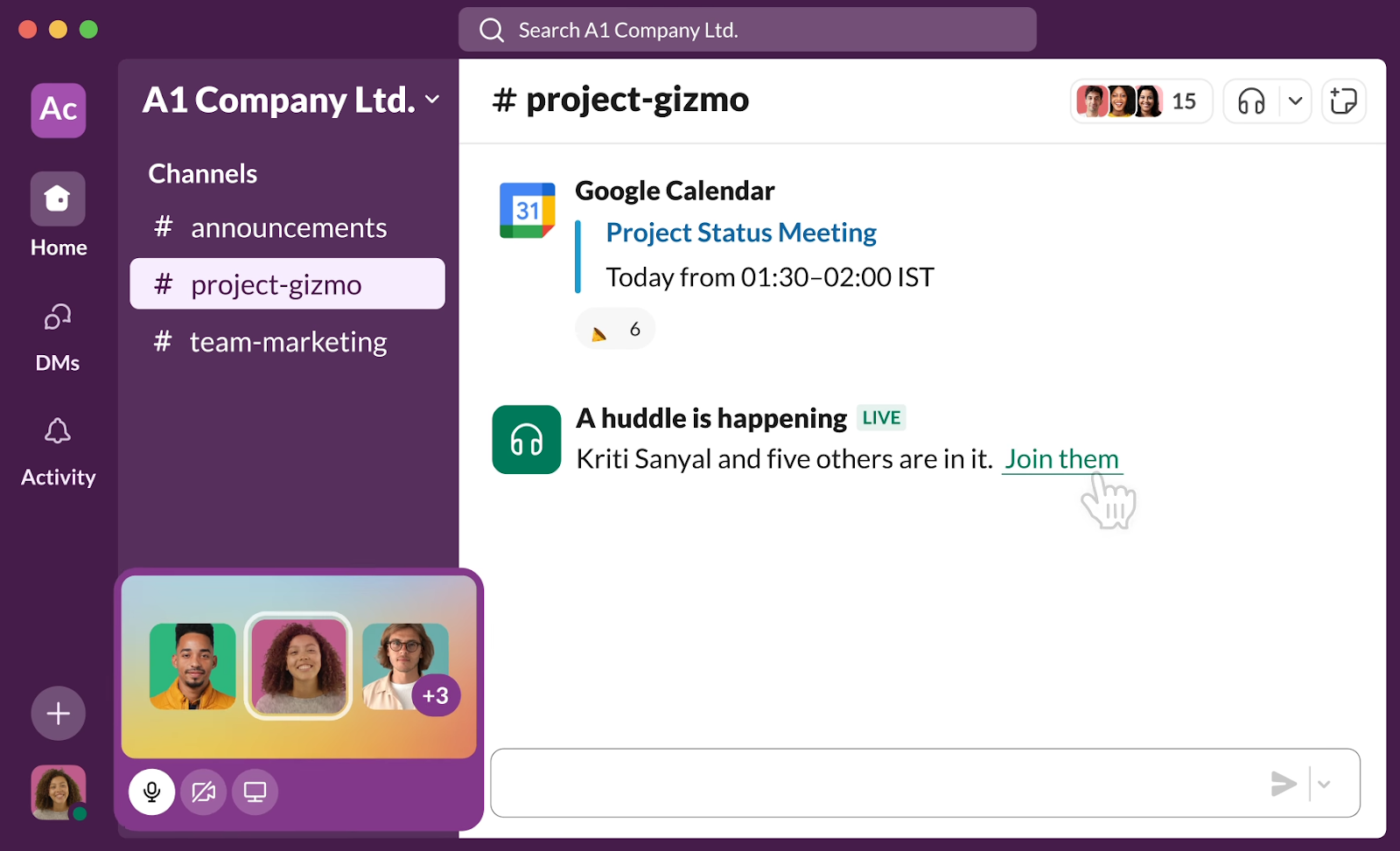
via Slack Slack is een kanaalgebaseerd berichtenplatform dat teamcommunicatie vergemakkelijkt en samenwerking op de werkplek . Het integreert naadloos met Microsoft tools zoals Teams, Outlook en OneDrive, waardoor je bestanden kunt delen, vergaderingen kunt plannen en kalenders kunt synchroniseren tussen verschillende platforms.
Slack beste functies
- Automatiseer terugkerende taken binnen Slack met behulp van de no-code workflow builder
- Veilig samenwerken met externe organisaties door gedeelde kanalen aan te maken
- Automatiseer acties zoals het aanmaken van kanalen en het versturen van DM's met behulp van Slack Agentforce-een platform voor AI-agenten
- Nauwkeurig berichten, bestanden en koppelingen vinden met behulp van filters en trefwoorden
- Neemaantekeningen van vergaderingen slack AI gebruiken
Slack beperkingen
- Slack is primair ontworpen voor berichten en biedt geen ingebouwde tools voor Taak- en projectmanagement
Slack prijzen
- Gratis
- Pro: $7,25/gebruiker per maand
- Business+: $12,50/gebruiker per maand
- Enterprise Grid: Aangepaste prijzen
Slack beoordelingen en recensies
- G2: 4.5/5 (33.500+ beoordelingen)
- Capterra: 4.7/5 (23.500+ beoordelingen)
3. Asana (het beste voor het beheren van werkupdates)
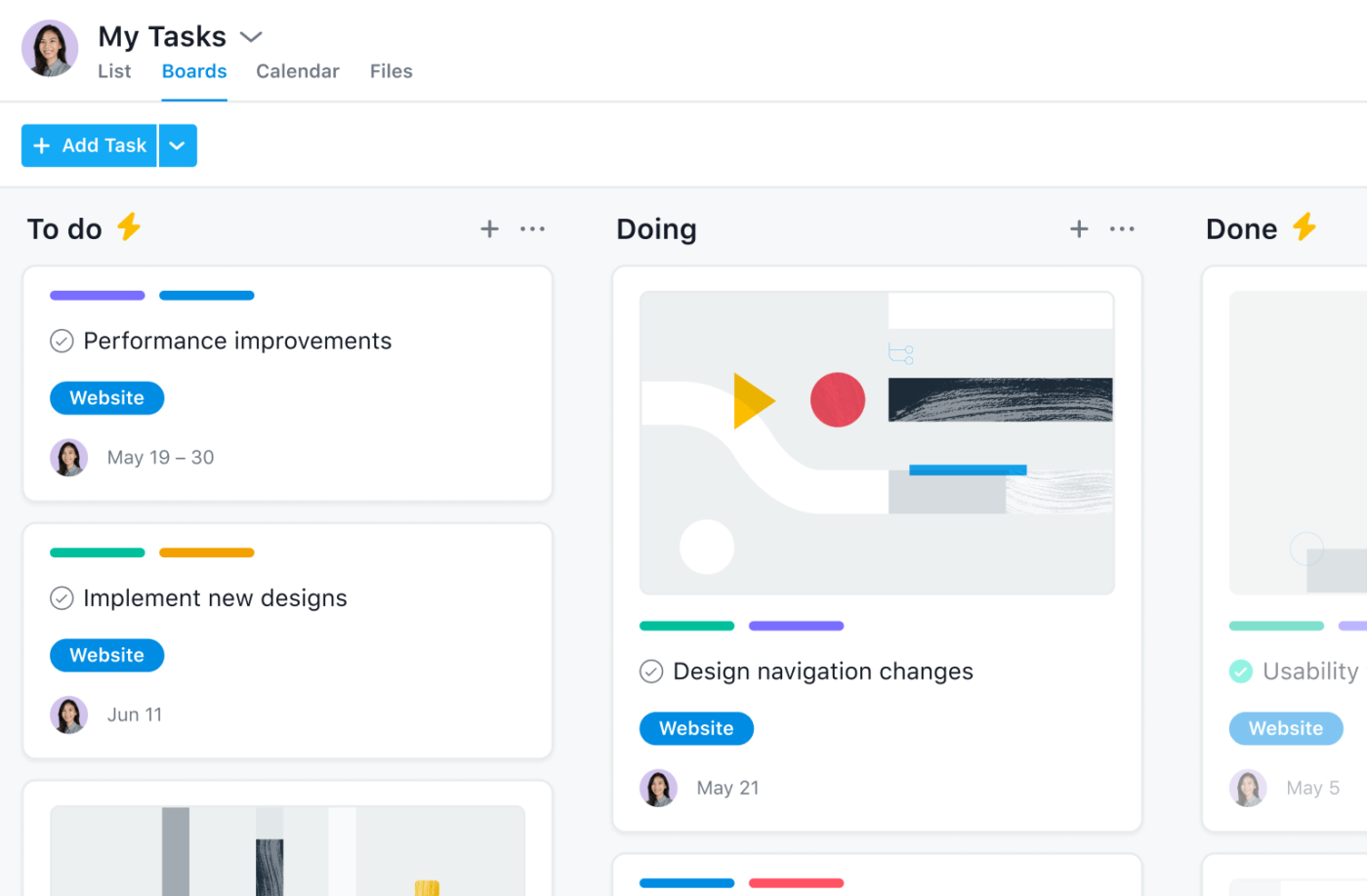
via Asana Asana is voornamelijk een tool voor projectmanagement. De aanpasbare inbox van Asana biedt een soepelere manier om werkgerelateerde notificaties af te handelen, zodat u geconcentreerd kunt blijven en zo min mogelijk wordt afgeleid. Met functies om berichten te sorteren, filteren en prioriteren, is het gemakkelijker om u te concentreren op wat echt belangrijk is.
Bovendien helpt Asana bij het configureren van standaard instellingen voor notificaties voor projecten, zoals het ontvangen van updates voor nieuwe berichten, statuswijzigingen of wanneer taken worden toegewezen aan specifieke leden van het team.
Asana beste functies
- Visualiseer project planningen en afhankelijkheid in een interactief Gantt grafiek format
- Bewaak meerdere projecten in één dashboard om ervoor te zorgen dat ze op één lijn liggen met de doelen
- Genereer rapporten over de voortgang van projecten en synchroniseer ze met Power BI voor diepere inzichten
Asana beperkingen
- Grote projecten kunnen moeilijk te hanteren zijn
- Geen ingebouwd document- en kennisbeheer
Prijzen Asana
- Personal: Free forever
- Starter: $8.50/gebruiker per maand
- Geavanceerd: $19.21/gebruiker per maand
- Enterprise: Aangepaste prijzen
- Enterprise+: Aangepaste prijzen
Asana beoordelingen en recensies
- G2: 4.4/5 (10.500+ beoordelingen)
- Capterra: 4.5/5 (13.000+ beoordelingen)
Wat zeggen echte gebruikers over Asana?
Het is ingesteld voor samenwerking tussen leden van teams en afdelingen. Mijn team bespaart tijd door afdelingsoverschrijdende updates in Asana te zien in plaats van e-mails te sturen of te proberen elkaar persoonlijk te vinden voor updates. Over het algemeen is het platform gemakkelijk te gebruiken en de online bronnen en artikelen zijn zeer nuttig.
Geverifieerde G2 beoordeling
Ook lezen: Beste Microsoft Visio Alternatieven & Concurrenten
Het juiste samenwerkingsplatform kiezen
Het kiezen van het juiste samenwerkingsplatform kan overweldigend aanvoelen, maar met een zorgvuldige afweging kunt u de perfecte oplossing vinden.
ClickUp onderscheidt zich als de alles-in-één app voor werk, waarmee u uw communicatiestrategieën en bewaar al uw samenwerking in één gecentraliseerde hub.
Met deze uniforme aanpak kunnen teams hun workflows stroomlijnen, asynchrone samenwerking verbeteren en productiviteit verhogen.
Of u nu aan een eenvoudig project werkt of een complex initiatief beheert, ClickUp biedt alle tools die u (en uw team) nodig hebben om georganiseerd te blijven, duidelijk te communiceren en uw doelen te bereiken.
Waar wacht u nog op? Probeer ClickUp vandaag uit!